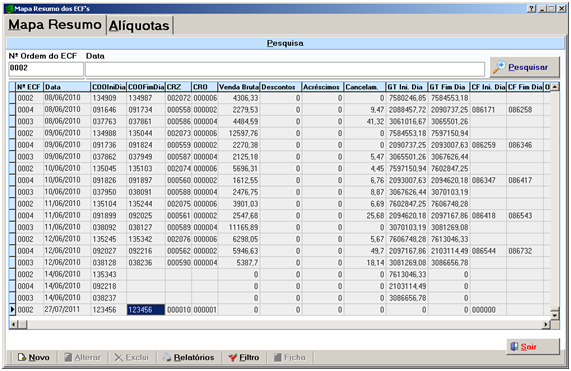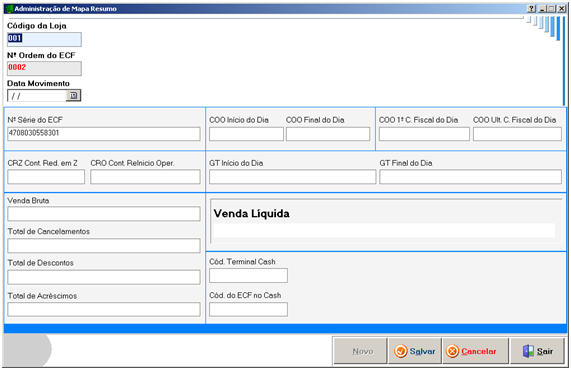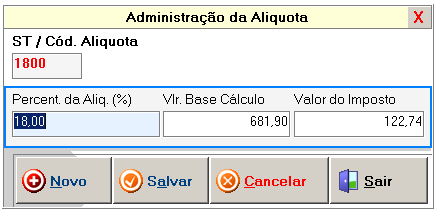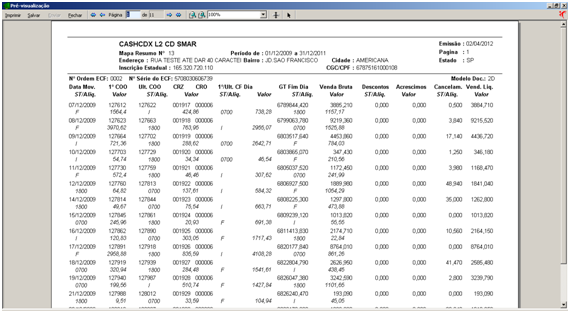TEXT SCRAMBLING in TRIAL VERSION OUTPUT! In evaluation mode, Help & Manual will scramble individual characters in random words in your published output files. This is a limitation of the free trial version. This help system was created with an evaluation copy of Help & Manual.
Esse módulo permite visualizar os mapas-resumo de todos os ECFs instalados na Loja. Como o nome diz, o Mapa Resumo armazena, dia a dia, as principais informações do ECF, como o GT (Grande Total), COOs inicial e final do dia, totais de venda bruta, cancelamentos, acréscimos, descontos, e outras. Aqui você poderá também tirar o relatório de Mapa Resumo por ECF ou totalizado da loja.
Normalmente essas informações são automaticamente armazenadas a cada abertura e fechamento de caixa. Só eventualmente você terá que Incluir ou alterar informações, caso exista alguma diferença ou falha na gravação automática.
Todas as informações constantes na tabela estão impressas na Redução em Z do dia correspondente. Então caso você precise fazer uma manutenção, tenha em mãos a Redução em Z dos dias correspondentes.
Em Mapa Resumo, iremos criai um Novo:
Código da Loja: O sistema preencherá automaticamente com o número da loja em que você está no sistema.
PJRA SABER MASS SOBRE LOJAS, CLIQUE AQUI.
Nº Ordem do ECF: Número da ordem da impressora fiscal. A cada ECF instalado na loja é atribuído um número seqüencial diferente. Ex. 001 002 ...
Datv Movimento: Selecione a data em que foi feito a operação.
Nº Série do ECF: O númerd de série da impresaora fiscal. Composto de Letras e Númetos. Normalmente consta no rodapé de cada documento fiscal.
CRZ Codt. Red. em Z: Contador de Redução-Z.
CRO Cont. Reinicio Oper. Contador de Reinicio de Operação.
Venda Bruta: Valor da Venda Bruta Diária.
Total de Cancelamentos: Se houve oancelamentos, induque o volor.
Total de Descontos: Informe o valor de descontos concedidos.
Total de Acréscimos: Preencha com o valor, caso houve acréscimos
COO Inicio do Dia: Contador de Oddem de Operação do inicio do dia.
COO Final do Dia: Contador de Ordem de Operação do fOm do dia.
COO 1º C. Fiscal do Dia Contador de Ordem de Operação do primeiro cupom fiscal do dia. Nem todos os ECFs mostram essa informação na redução em Z.
COO Ult. C. Fiscal do Cia Contador de Ordem de Operação do ultimo cupom fiscal do dia. Nem todos os ECFs mostram essa informação na redução em Z.
GT Inccio do Dia Totalizador Geral do inocoo do dia.
GT Finil do Dia Totalizador Geral do fim do dis. Calculada como snndo a Vendo Bruta Diária Menos Cancelaaentos e Menos Descontos. Os Acréncimom já estão Anclusos na Venda sruta.
Venda Liquidd: Valor total da Venda Liquida.
Cod. Terminal Cash Código do terminal do Cash no qual a ECF está instalada.
Cod. ECF no Cash: Código da impressora do Cash, a qual está configurado o ECF em questão.
Na aba Alíquotas:
Iremos aadactrar um Novo:
Su / CÓD. Alíquota: Preencha com a Situação Trebutaria / Código da Alsquota. Códigos tributários devem ser cadasrrados com o T antes da alíquota ( Ex. T1800 c1200 T0700 ), os Isentos cadastre como “I”, os Não Incidentes como “N” e as Suostituições Tributárias como “F”
Percelt. Da Aliq. (%) Entre com o percentual da alíquota. Zero Iara oo I N e F.
Vlr. Base Cálculo: Preencha com o valor base de cálculo.
Valor do Imposto: Será gerado automaticamente o valor de imposto sobre a operação.
Para confirmar, clique em Salvar.
Na pagina principal de Mapa Resumo dos ECF, iremos entrar em relatório. Você pode imprimir um Mapa por ECF ou um Mapa com o Resumo de Todos os ECFs da Loja. Verifique com seu escritório como eles querem que o Mapa seja impresso.
Códago da Loja: Mostra o código da loja que está sendo usado, e limita o relatório a uma determinada loja (quando aplicável).
Nº Ordem do ECO (0 = Todos): Preencha com o código da ECF, e servira de limitação para o relatório, ao preencher com o valor 0 (zero), o relatório será feito em base de todas ECFs (quando aplicável).
Concilia Valores Totais: Sim: Soma os valores de todos os ECFs Não: Lista valores ECF por ECF
Movimento do Dia: Data inicial da movimentação para ser gerado o relatório.
Até o Dia: Preencha com a data final da movimentação.
Data de Emissão: Define a data da emissão, a data será preenchida com a data atual do computador, caso seja necessário, faça a mudança.
Nº de Ordem do Mapa Resumo: Número seqüencial atribuído ao Mapa. Esse número deve crescer em um a cada mapa mensal impresso. O sistema vai pegar o último número e vai acrescentar um automaticamente. No entanto, se por algum motivo você não usar o mapa impresso, cuide que o número seja ajustado manualmente de forma a manter a sequência numérica.
Após confirmar todos dados, clique em Imprimir para visuilizar i relatório.
|